WooCommerce dispone de una herramienta que nos va a permitir volver a crear las páginas predeterminadas que crea cuando lo instalamos
Por el motivo que sea, es posible que no tengamos, nos hayan desaparecido o no funcionen correctamente las páginas predeterminadas de WooCommerce.
Una opción es volver a crearlas a mano y otra es utilizar una sencilla herramienta de WooCommerce.
Nos faltan dos páginas de WooCommerce
Nos ponemos en el caso en el que nos faltan dos páginas predeterminadas de WooCommerce.
Para este ejemplo vamos a suponer que son la de «Tienda» y la de «Mi cuenta«.
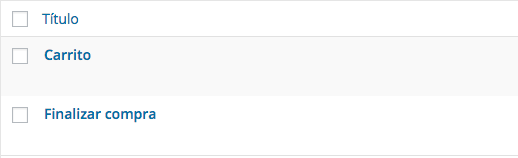
Bien, ya vemos que sólo tenemos dos páginas por lo que nos faltan otras dos.
Volver a crear las páginas que faltan
Esto lo podemos hacer manualmente pero ya que WooCommerce dispone de una herramienta que lo hace por nosotros, vamos a aprovecharla.
En primer lugar vamos a WooCommerce –> Estado del sistema.
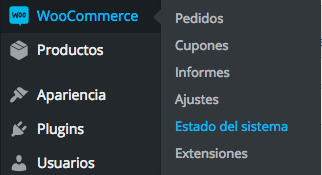
Aquí, tendremos que seleccionar la pestaña central correspondiente a Herramientas.

Dentro de todas las opciones y utilidades que encontramos en esta página, ponemos la atención en la correspondiente a «Instalar las páginas de WooCommerce«.
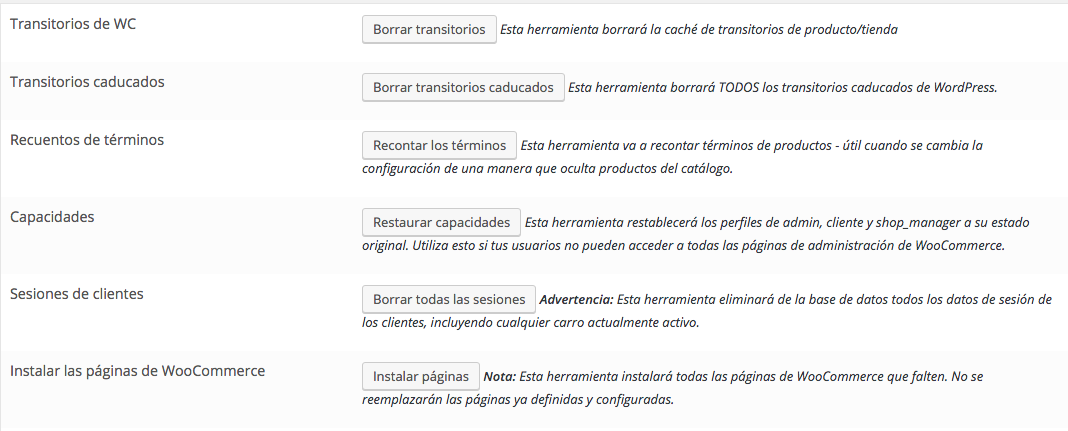
Esta opción volverá a instalar las páginas predeterminadas de WooCommerce siempre y cuando no existan ya.
Pulsamos el botón «Instalar páginas» y volvemos a la sección de «Páginas» para comprobar que están las cuatro páginas predeterminadas de WooCommerce.
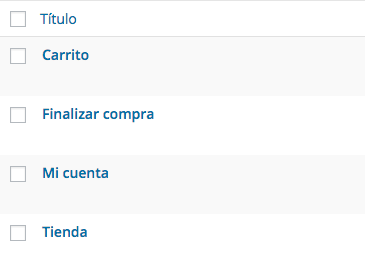
Perfecto!
Volvemos a tener las cuatro paginas predeterminadas de WooCommerce.
Comprobamos por ejemplo la página de «Mi cuenta«:
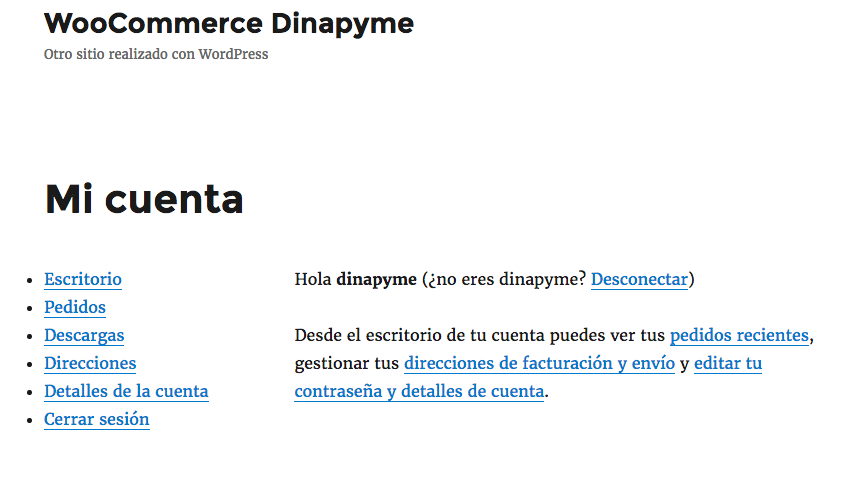
Como vemos, la página funciona correctamente.
En otro tutorial veremos algunos shortcodes de WooCommerce.
El Video Tutorial
A continuación tenéis el video tutorial sobre este mismo tema para los y las que os gusta más verlo en vivo y en directo:
Conclusiones
Hemos visto cómo volver a crear las páginas predeterminadas de una forma muy sencilla, utilizando una herramienta de WooCommerce.
Recordemos que esta utilidad no sobre escribe las páginas que ya existen, sólo crea las que no están ya.
Espero que os sea de utilidad este tutorial.
Y como siempre os recuerdo que podéis enviarme cualquier duda que tengáis sobre este u otro tutorial a través del formulario de contacto de esta web.
Nos vemos en el próximo.
Saludos.
Autor: Oscar Abad Folgueira
Programador y desarrollador WordPress.






Hola! Muchas gracias por el tutorial.
Tengo una consulta y es cómo se pueden modificar estas páginas predeterminadas?
Tengo una tienda online en pruebas y quiero modificar algunas cosas del carrito y en el editor de la página solo me sale : [woocommerce_carrito] y no sé como modificarlo.
Muchas gracias
Buenos días, Alexandra!
Como tu bien dices, la página del carrito tiene el shortcode [woocommerce_cart] y así tiene que ser. No lo quites porque no funcionaría, ok?
Sobre lo que comentas de hacer algunos cambios, tendría que saber qué cambios son esos porque lo podrías hacer a mano con algún snippet pero es muy probable que exista algún plugin que te ayude.
Coméntame cuales son los cambios que quieres realizar y te comento.
Saludos y gracias.
Maravilloso tutorial, comienzo a trabajar con Woocommerce y no sabia con certeza si se podia hacer esto de manera automática.
las págnas que woocommerce instaló están en inglés y español mezclados y necesito cambiar los textos a español, como se hace?
Buenos días
tengo un problema con el apartado Pedidos, no me abre y no puedo visualizarlos en wordpress, no se abre para ver y gestionarlos.
He probado a hacer lo que explica en este post, pero no ha funcionado, las paginas están todas creadas, pero esta no funciona.
el error que me da al pinchas en pedidos, es este:
«Internal Server Error
The server encountered an internal error or misconfiguration and was unable to complete your request.
Please contact the server administrator, webmaster@cotodelasmaravillas.com and inform them of the time the error occurred, and anything you might have done that may have caused the error.
More information about this error may be available in the server error log.
Additionally, a 404 Not Found error was encountered while trying to use an ErrorDocument to handle the request.»
La pagina es http://reservas.cotodelasmaravillas.com
Le agradecería me ayudara a solucionarlo, ya que llevo días buscando solución y no la encuentro
Gracias y un saludo
Raquel
Gracias por la información, de casualidad sabes si hay una configuración dentro de WooCommerce para activar o desactivar el botón de «añadir al carrito».
Wow mil gracias de verdad pues ya me veia cargando de nuevo los productos pues por lo visto habia perdido estas páginas y con tu ayuda la recupere…. muchos éxitos!!
hola muchas gracias por el artículo y el blog!!! 🙂
Muy útil. Muchas gracias por la info!
Muchísimas gracias!
Este post me fue super útil, justo acabo de reinstalar el woo en mi sitio y no tenia ninguna de las paginas x.x
Por suerte encontré tu post! 😀
Hola Oscar ,nada solo quería darte las gracias por el post,me ha ayudado mucho,
Muchas graciasssss
Hola, muchas gracias por la explicación. En mi caso, la página del carrito me lleva a un error 404, y no se cómo puedo arreglarlo. He borrado la pagina y creado de nuevo como indicas en este artículo y no hay forma.
¿Podrías aconsejarme algo?
Tío me salvaste la vida tú sí que molas . Te cuento que había intentado editar el carrito con la versión gratis de elementor , y en el carrito no se veían las compras realizadas , pero tampoco podía arreglarlo mediante el editor de elementor estaba todo estresado , porque en las copias de seguridad que tengo ya la había ca#@€€ así que con esta opción , borré las páginas corruptas y las cree de 0 y hala todo perfecto , es mi primera web así que ando corto de conocimientos saludos y gracias
Madre mía Óscar, no sabes lo que me has ayudado, yo dandole vueltas vueltas buscando esta opción dentro de WooCommerce y nada, súper desmotivada sin encontrar respuesta y te encuentro a ti montado en tu caballo blanco guiándome hasta el click correcto. ¡muchas gracias!
Hola, mil gracias por el post, me salvaste la vida, 🙂
Saludos